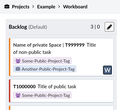Phabricator/Help
- Voor het stellen van technische vragen over Wikimedia projecten: m:Tech
- Voor technische vragen over MediaWiki in een niet WMF installatie: Project:Support desk
Geachte Phabricatorgebruiker, als u vragen heeft, dan kunt u die stellen op de overlegpagina. We verbeteren onze documentatie op basis van de terugkoppeling die we krijgen. Als u Phabricator wilt uittesten, kunt u de Cloud Services instantie gebruiken. (Deze testomgeving is helaas niet altijd online.)
Bekijk voor een kort overzicht wat Phabricator is en wat het kan doen, de video's op Wikimedia Commons:
-
Basis en omgeving
-
Taken
-
Projecten en Werkborden
-
Zoeken en taakoverzichten
-
Persoonlijke productiviteit
Er zijn ook andere presentaties als u die mogelijkheid heeft met de bandbreedte van de internetverbinding. Of blijf deze pagina lezen en duik er om te beginnen gewoon in.
Uw account aanmaken
U kunt uw Phabricator-account met uw globale Wikimedia account verbinden of met uw Wikimedia ontwikkelaarsaccount. In beide gevallen is er geen extra wachtwoord nodig.
Uw globale wiki account gebruiken
- Ten eerste, zorg er voor dat uw aangemeld bent bij Wikimedia. Als u nog geen Wikimedia account hebt, maak er een aan.
- Ga naar de Phabricator aanmeldpagina.
- Klik op de knop met de tekst "Login or Register - MediaWiki".
- U wordt gevraagd door MediaWiki.org om de verbinding van uw account met Phabricator goed te keuren.
- Phabricator vraagt u om een gebruikersnaam. Als u twijfelt, gebruik dan uw Wikimedia gebruikersnaam, maar merk op dat Phabricator gebruikersnamen geen tekens kan gebruiken die zich niet in de ASCII-tekenreeks bevinden. Tekens zoals العَرَبِيةُ of 中华民族 of Xï, maar ook spaties (gebruik in plaats daarvan een liggend streepje "
_"). Een geldig e-mailadres is ook verplicht, het zal niet aan andere gebruikers worden getoond.[1] - Klik op Manage in de navigatiebalk links of in het pop-down menu onder uw profielfiguurtje (bovenste balk).
- Klik op "Edit Profile" en vul uw "Also Known As" in (ook bekend als, met bijvoorbeeld uw volledige naam), om gemakkelijker gevonden te worden.
Uw Wikimedia ontwikkelaarsaccount gebruiken
- Als u een Wikimedia ontwikkelaarsaccount hebt – ook bekend als een LDAP-account – dan kunt u deze ook gebruiken om aan te melden. Dezelfde Phabricatorgebruikersnaam kan zowel met MediaWiki.org als LDAP verbonden worden. Dit kan als backup dienen, in het onwaarschijnlijke geval dat de Wikimedia SUL (uw globale wiki account) niet werkt. Als u een WMF-staflid of contractant bent, koppel dan ook uw Wikimedia SUL-account (uw globale wiki-account) die door WMF ITS is gemaakt.
Tweetrapsauthenticatie
- We bevelen de meervoudige authenticatie op Phabricator alleen aan voor gebruikers die toegang hebben tot beveiligingstaken, taken waarbij een verplichting is tot een geheimhoudingsverklaring en beheerders. Als u toch een meervoudige authenticatie wilt doen en dus geen bijzondere rechten heeft, lees dan eerst de multi-factor authentication guidelines and requirements, u kunt het daarna instellen als u dat wilt.
Probleemoplossing
Toegang Phabricator
- Vanwege voortdurend misbruik zijn enkele IP's van bepaalde landen (zoals Egypte) geblokkeerd voor het gebruik van Phabricator. Enkele proxies, enkele VPN's en sommige Tor exit nodes zijn ook geblokkeerd. Als iemand via een van deze IP's toegang probeert te krijgen tot Phabricator dan krijgen ze een HTTP error (500 of 501). Als uw IP is geblokkeerd en u kunt geen bruikbare proxy vinden om toegang te krijgen, neem dan contact op met security
 wikimedia.org om uw IP op de whitelist te zetten.
wikimedia.org om uw IP op de whitelist te zetten. - Wanneer u merkt dat uw Phabricatoraccount is uitgeschakeld, geef dit dan door op deze pagina.
E-mailadressen
- Wanneer u uw Phabricatoraccount niet kunt bevestigen omdat uw een onjuist e-mailadres heeft ingevoerd, plaats dan een nieuw item op deze pagina. (Als dat niet mogelijk is, neem contact op met de Bugwrangler.) We kunnen uw e-mailadres niet corrigeren, maar we kunnen het wel uit uw account verwijderen zodat u het opnieuw kunt registeren.
- Als u de melding "Email address already taken" krijgt bij het aanmaken van een Phabricator account op de pagina bij het inloggen op de MediaWiki, dan heeft u blijkbaar al een Phabricator account met dat e-mailadres. U kunt dat account herstellen.
Accounts wijzigen
- Om uw Phabricator gebruikersnaam te wijzigen, voeg een melding toe aan deze pagina en plaatst daarbij een link naar uw Phabricator profiel.
- U kunt het globale wiki account of ontwikkel account dat verbonden is aan uw Phabricator account aanpassen via de link om het account te verversen.
Andere problemen
Om uw oude Bugzilla en/of RT account(s) te claimen: link.
Updates en notificaties ontvangen
Phabricator meldt relevante activiteit, inclusief uw eigen acties.
Er zijn verschillende middelen beschikbaar om de meldingen mee te ontvangen.
- Indien u in een enkel object (een taak, een testmodel) bent geïnteresseerd klik op
Subscribeop deze pagina. Door een commentaar toe te voegen wordt u vanzelf aangemeld. - Indien u geïnteresseerd bent in alle activiteit binnen een project, klik dan op
Watch Projectop de samenvattingspagina van het project. Er is meer informatie in de Projecten gebruikershandleiding onder "Watching Projects". Het feit dat u lid bent van een project betekent niet dat u op de hoogte wordt gehouden van projectactiviteiten.
Zie Phabricator/Help/Managing mail voor het voorkomen van bepaalde e-mailmeldingen en voor het filteren van e-mailmeldingen.
Probleemoplossing
Indien u onverwacht e-mail meldingen krijgt van een taak:
- Mogelijk bent u aangemeld voor die taak.
- U kunt lid zijn van een project of een subproject dat in verband is gebracht met die taak. Een lijst met alle projecten waar u lid van bent.
- U kunt een project volgen dat in verband is gebracht met die taak. Een lijst met alle projecten die u volgt.
- Bij uw e-mail voorkeuren onder "Maniphest Tasks", kunt u "One of a task's subtasks changes status" hebben ingeschakeld.
- U kunt een persoonlijke Herald rule ingesteld hebben. Controleer het veld "X-Herald-Rules" om een lijst te zien van alle toegepaste 'Herald rules'.
- Als niets helpt, probeer dan het veld "X-Phabricator-Stamps" voor meer informatie. Zie Phabricator/Help/Managing mail.
Complexere regels voor notificaties aanmaken (Herald)
U kunt custom (personal) notificatie regels aanmaken in Wikimedia Phabricator's Herald. Dit is een geavanceerde optie en het kan lastig te gebruiken zijn en u dient voorzichtig te zijn vanwege de nadelige invloed op de performance.
Een taak aanmaken

Het aanmaken van een taak of het melden van een bug kan lastig zijn. Gebruik daarom een stap voor stap handleiding, let vooral op hoe u het omschrijft, hoe u de meeste informatie geeft. U krijgt dan ook de beste reactie. Hoe een bug rapporteren. |
Een taak kan op meerdere manieren worden aangemaakt, dat hangt af van welke informatie u wilt geven:
- Een nieuwe taak: klik op de knop 'Bookmark' rechts van de navigatie-balk. Kies in het dropdown veld 'Create Task'. U krijgt dan een leeg formulier.
- Een beveiligingsprobleem: klik op de knop 'Bookmark' rechts van de navigatie-balk. Kies in de dropdown veld 'Report Security Issue'. U krijgt een formulier dat over de beveiliging gaat, en met een link naar aanwijzingen voor het melden van problemen met de beveiliging.
- Een subtaak van een bestaande taak: klik op Edit Related Tasks… > Create Subtask in de rechterkolom van de huidige taak. De taken worden van elkaar afhankelijk, enkele van de gegevens van de taak worden standaard overgenomen voor de subtaak (Assigned To, Subscribers, Priority, Projects). De relatie tussen beide taken wordt getoond in de "Task Graph". Controleer en verbeter de project tags en de aanmelders voordat u een subtaak aanmaakt!
Vul het formulier in, wijzig niet de velden waar u onzeker over bent.
Phabricator ondersteunt in tekstvelden wat opmaak. Zie #Formatting and markup.
Controleer het resultaat eerst met voorvertonen voordat u het opslaat.
Projecten selecteren
Om een taak te kunnen koppelen aan een project (tag) die Phabricator gebruikt, dient u de naam beginnen in te tikken in het veld Tags en dan het project uit de lijst projecten te kiezen (er worden er maximaal 5 getoond). U kunt ook naar een project zoeken en een korte beschrijving van het project lezen door op het icoon met de loep te klikken. U kunt ook meer dan een project hier toevoegen. U kunt het zelfs leeg laten, dan kijkt een 'triager' ernaar. Uiteraard is er een (lange) lijst met projecten. Klik op Edit Query om een project te zoeken. (De lijst is ook beschikbaar op Phabricator/Projects.)
De prioriteit van een taak instellen
De prioriteit moet normaal gesproken worden bepaald door productmanagers, beheerders en ontwikkelaars die aan de taak willen gaan werken, de 'bugwranglers' of ervaren gemeenschapsleden, maar in ieder geval niet door degene die het bugrapport invult of externe mensen. Zie: Phabricator projectmanagement.
Met e-mail
U kunt ook een taak aanmaken door te e-mailen naar task@phabricator.wikimedia.org.
Het onderwerp wordt dan de taaktitel, de inhoud van het bericht wordt dan de omschrijving, bijlagen worden overgenomen bij de taak.
Om een project te selecteren voeg !projects toe aan de hashtag ervan bij het begin van de inhoud van de e-mail, bijvoorbeeld: !projects #mediawiki-general.
Er zijn op die manier ook andere opties in te stellen.
NB: als uw ondertekening van de e-mail niet is opgemaakt volgens deze standaard (inclusief "-- " om een scheiding te maken met de eigenlijke tekst) dan wordt het toch gepost. Wij raden u aan om persoonlijke informatie uit uw signatuur te halen.
Bepaalde waarden doorgeven in de URL bij aanmaak taak
De link "Report a bug in Phabricator" kan meerdere waarden doorgeven via URL parameters toegevoegd aan deze link.
Een andere mogelijkheid is het verzoeken om een aangepast formulier voor het aanmaken van taken die ook een subtype van de taak ondersteund (bijv. "bug report" of "feature request").
Status taak en levensduur
De waarden van het statusveld worden hier uitgelegd.
Om een taak te sluiten omdat het een duplicaat is, kies in de zijbalk "Edit Related Tasks… > Close As Duplicate".
Uzelf een taak toewijzen
Om zelf een taak op te pakken:
- Ga naar de taak
- Klik op "Edit Task" in de zijbalk met acties.
- Voeg uw gebruikersnaam toe aan het veld "To Assigned To"
- Klik onderaan op "Save Changes"
Commentaar geven en een taak aanpassen
Om te reageren heeft u een account nodig. In Phabricator kunt u bij het commentaar en beschrijvingen gebruik maken van tekstopmaak, afbeeldingen en andere bestanden Uploaden bijlagen. U kunt de werkbalk boven het invoerveld gebruiken of de opmaakmogelijkheden van Phabricator gebruiken.
Controleer het resultaat eerst met voorvertonen voordat u het opslaat.
Om de taakbeschrijving te wijzigen dient u in de zijbalk te kiezen voor "Edit Task".
Subtype van taak wijzigen
Het subtype kan gewijzigd worden via de sectie "actions":

Indeling en opmaak
Phabricator ondersteunt in tekstvelden wat opmaak.
Merk op dat de opmaaktaal van Phabricator verschilt van die van MediaWiki.
De mogelijke opmaak bevat:
- Het noemen van een gebruiker met
@usernamemaakt een link naar het profiel van de gebruiker aan en zorgt dat die gebruiker de taak krijgt. - Het toevoegen van een taaknummer met
T123maakt een link naar de taak aan inclusief een 'hover card'.{T123}plaatst de titel van de taak in uw tekst. - Door de projectnaam in te voegen met
#Projectwordt er een koppeling aangemaakt naar de hoofdpagina van het project. - als u een tekst wilt citeren, dan kunt u eenvoudig
>vooraf toevoegen. Als u wilt reageren op een commentaar en dat als quote wilt toevoegen, klik dan op de dropdown pijl aan de rechterkant van dat commentaar. - Als u een afbeelding als model wilt weergeven, bijvoorbeeld
M123, binnen uw commentaar, schrijf dan{M123}. - Als u een externe link wilt aanmaken, bijvoorbeeld
[https://www.mediawiki.org example]met wiki opmaak, gebruik de Markdown syntaxis in Phabricator:[example](https://www.mediawiki.org) - Als u een webadres (URL link) wilt zetten in een commentaar bijvoorbeeld voor een testgeval, kopieer en plak het volledige adres uit de adresbalk van uw webbrowser,
https://www.mediawiki.org/wiki/Project:Support_desk. Gebruik nietmw:Project:Support desk. Phabricator ondersteunt geen interwiki prefixen alsmw:. - Als u regels met code wilt plakken, voeg dan een regel toe met drie keer een accent grave toe, zowel voor als na de code:
```. U kunt ook inspringen met twee spaties. Of maak een Paste aan en verwijs naar de Paste vanuit de taak. - Gebruik
[ ] itemom een lijst items te definiëren in de taak beschrijving. Wijzig het naar[X] itemom het lijstitem te vullen.
Bestandsbijlages uploaden
Het uploaden kan op meerdere manieren: Door het toevoegen van een bestand (bijvoorbeeld een schermfoto) aan een commentaar of een taakbeschrijving via het slepen met uw muis. Gebruikers kunnen het ook kopiëren en plakken via het klembord van hun computer. U kunt ook klikken op het "cloud" icoon bij het bewerken / aanmaken / commentaar geven op een taak en de dialoog gebruiken.
Als dit niet beschikbaar is op uw systeem dan kunt u https://phabricator.wikimedia.org/file/upload/ gebruiken en het bestandsnummer (bijv. 123) gebruiken, dat wordt na het uploaden getoond, door het schrijven van F123 in een commentaar. Dat zal een link naar het bestand aanmaken. Om het bestand toe te voegen in het commentaar, plaats de ID tussen accolades: {F123}.
Standaard zal het als miniatuur worden ingevoegd.
Nog meer opmaakopties.
Als u vaak bestanden uploadt en deze beschikbare opties ongemakkelijk vindt, dan kunt u ook een tekstpaneel aan uw thuispagina toevoegen met een directe link.
De grootte van een upload is beperkt tot circa 4 MB.[2]
Bestand zichtbaarheid
De bestanden die met https://phabricator.wikimedia.org/file/upload/ worden geüpload worden altijd openbaar, zichtbaar voor iedereen. (Wees daar bedacht op als u in een bestand iets vertrouwelijks heeft staan.)
Bestanden die bij het bewerken / aanmaken / commentaar geven bij een taak worden geüpload, zijn privé en alleen zichtbaar voor de uploader, totdat ze gekoppeld zijn aan de taak (op welk punt degenen die de taak kunnen zien ook het bestand kunnen zien).
Het koppelen van een bestand aan een taak gebeurt vanzelf als u uw wijzigingen opslaat. Het is mogelijk om dit per ongeluk te voorkomen, door bijvoorbeeld de bestanden te uploaden bij een taak, dan de aangemaakte {F...} opmaak te verwijderen en het te plakken in een andere taak.
Als dit gedaan is, dan kunt u (de uploader) uw bestand nog wel bekijken, maar u bent dan de enige die dat kan.
U kunt dit probleem oplossen door in de zijbalk van de sectie "Referenced Files" te gaan, vervolgens op de "File Not Attached" op de rood gemarkeerde bestanden te klikken en de aanwijzingen op te volgen om het bestand te pakken.
- Stappen om een bestand weer zichtbaar te maken
-
Anderen zien het bestand niet
-
U ziet het bestand
-
Dialoog bevestigen
-
Dialoog toestemming verlenen
-
Bevestiging op de taak
-
Anderen zien het bestand nu wel!
Bestandsbeheer
Als u een bestand wilt verwijderen dat u ooit hebt geüpload, open een lijst met alle door u geautoriseerde bestanden, selecteer het bestand en klik in de zijbalk op "Delete File".
U kunt ook de zichtbaarheid van een bestand wijzigen door de pagina te bekijken (bijvoorbeeld als https://phabricator.wikimedia.org/F35287447), dan in de zijbalk klikken op "Edit File" en het veld "Visible To" wijzigen.
Beveiliging bestandstoegang
Merk op dat iedereen met de volledige URL van een bestand (zoals https://phab.wmfusercontent.org/file/data/svlzontonhy6xxdjxwga/PHID-FILE-zbgqfq7jqirt2s24y5e3/red.png, niet https://phabricator.wikimedia.org/F35287447) het bestand kan downloaden of de link kan delen. Er is geen authenticatie die het benaderen van een bestand met de URL beveiligd. Phabricator vertrouwt op de beveiliging van bestanden door het gebruiken van een pseudo-random URL voor een bestand, zo'n waarde raden is erg moeilijk, zo niet onmogelijk. Als er echt een aantal erg gevoelige bestanden zijn dan zou u een alternatief moeten overwegen.
Projectbeheer
Lees Phabricator/Project management voor essentiële informatie over het onderhouden en beheren van projecten, bijvoorbeeld over het gebruik van projectwerkborden, gangbare praktijken en agile werkvormen.
In Phabricator projecten is een tag een project. Een project kan een werkbord hebben. Hiërarchie is mogelijk met subprojecten en mijlpalen.[3] Taken kunnen aan meer dan een project worden toegekend.
Een nieuw project aanvragen
Zie Phabricator, een nieuw project aanvragen.
Wanneer hebt u een project nodig?
In het algemeen hebt u project nodig wanneer...
- als u al een team heeft dat een of meer projecten uitvoert (begin hier, stel u de vraag of een extra project nodig heeft)
- wanneer u een werkbord nodig hebt (bijvoorbeeld voor een sprint)
- als u een tag of keyword nodig heeft om een type taak te organiseren die onderdeel van elk project kan zijn (bijvoorbeeld "Benaderbaarheid")
Bovenliggende taken en subtaken
Een taak kan een bovenliggend taak of een subtaak zijn van een of meer taken. Als Taak A niet opgelost kan worden totdat Taak B is opgelost, dan is Taak A de bovenliggende (parent) taak en Taak B de subtaak. Zulke relaties kunnen worden gelegd met "Gerelateerde relaties bewerken…". De taken worden getoond in grafiek in de taak. Met deze functie kan het volgende worden bereikt:
- Blockers en Subtasks. Een (parent) taak kan worden geblokkeerd door een andere (sub)task, er is dan dus een afhankelijkheid (Subtaak toevoegen).
- Tracking. Een "niet actieve" (parent) taak die door een of meer subtaken is geblokkeerd kan door een hele verzameling taken gevolgd worden met binnen een release of een andere tijdsperiode. Hier heeft "volgen" een andere betekenis dan in Tag volgen in Phabricator (ontraden).
- Approval. Meerdere (parent) taken (zoals voor concept teamdoelen) kunnen geblokkeerd worden door een bepaalde (sub)taak. Na het goedkeuren zijn de concept (draft) doelen nu echte doelen geworden.
NB: Er kan een subtaak worden aangemaakt met "Edit Related Tasks… > Create Subtask". Om daar een goede parent/subtask relatie te leggen, bevat het ook de CC-lijst in de nieuwe subtaak; het nadeel hiervan is dan er veel ongewenste e-mails naar gebruikers kan gaan, waardoor die zich handmatig moeten uitschrijven; het kan beter zijn om handmatig een nieuwe taak aan te maken, en het dan handmatig aangeven dat het een subtaak is, dan kan een ieder zelf besluiten of die zich daarvoor wil inschrijven.
Prioritering
Zie Phabricator/Project management#Setting task priorities
Toekenning
Zie Phabricator/Project management#Assigning tasks
Taken volgen
De term "tracking task" komt uit Bugzilla, waar het de betekenis heeft: Een taak die geblokkeerd door andere taken maar die zelf geen werk uitvoert en niet gebonden is aan een bepaalde release of datum. Een voorbeeld is een taak "Clean up the documentation", die kan veel subtaken hebben, die elk iets specifieks doen. Een "tracking" taak kan lang duren, zelfs eeuwig, als de subtaken worden afgehandeld maar er weer nieuwe kunnen worden aangemaakt. In Phabricator wordt de voorkeur gegeven om over een project te praten en dus niet over een 'tracking taak' met afhankelijkheden.
NB: er zijn echter in Phabricator andere taaktypes die niets doen maar een soort kapstok zijn. De zogenaamde "Release" taken. Een uit te komen release kan voorgesteld worden als een taak, met een aantal subtaken die het werk doen wat voor die release gedaan moet worden.Het is afgehandeld als de release uitkomt. Of een taak met de kwartaaldoelen, elk doel kan dan een blokkerende subtaak zijn.
Naar items zoeken
Zoekcontext (globaal / geavanceerd)
Phabricator bestaat uit verschillende applicaties (taakbeheer in "Maniphest" is er een van, Diffusion voor het bekijken van code is een andere). Er zijn twee zoekformulieren:
- Het globale zoeken https://phabricator.wikimedia.org/search/query/advanced/, verwarrend genoeg "advanced search" genoemd. Deze is vrij eenvoudig. Dit zoekvak zit in de rechter bovenhoek. Standaard zoekt het door alle applicaties en alle documenttypes (open taken, gesloten taken, code commits, enz…). U kunt de standaardcontext wijzigen in het menu met de pijl links naast de zoekbalk. Voorbeeld: selecteer "Open Tasks" zodat alleen resultaten worden getoond van open taken in de Maniphest issue tracker. Of selecteer "Current Application" om Maniphest te zoeken in Maniphest, Diffusion te zoeken in Diffusion enz. De gespecificeerde tags worden gecombineerd met een OR, minstens een van de tags moet geldend zijn.
- Applicatie specifiek zoeken, bijvoorbeeld in https://phabricator.wikimedia.org/maniphest/query/advanced/ op Maniphest. Hier zijn meer velden, met automatisch aanvullen dat bevat "Not in:..." (dus gelijkwaardig met NOT) en "In any:..." (gelijkwaardig met OR) (voorbeeld: tik "echo" in bij het veld "Tags"). Er is ook een geavanceerd zoekvak voor de meeste andere applicaties (bijvoorbeeld phab:file/query/advanced voor bestanden). Om alleen te zoeken naar taken / bug rapporten: gebruik de het geavanceerde zoeken van Maniphest. De gespecificeerde tags worden gecombineerd met een AND, alle tags moeten geldend zijn.
In Maniphest worden aangepaste, opgeslagen zoekopdrachten en geavanceerde zoekopties als lijst getoond in de navigatiebalk aan de linkerkant.
Zoektermen
Let op bij het gebruiken van zoektermen.
Enkel lokaal geldige eigenschappen van het veld "Query":
- Hoofdletter onafhankelijk:
Eensis gelijk aaneENS - zoeken op meerdere woorden:
"fatal error" - basis tokenisatie wordt uitgevoerd, bijv. verwijderen interpuntie
- Er wordt woordherkenning (stemming) uitgevoerd: "edited" wordt ook gevonden bij het zoeken naar
edit. Echter"edited"komt niet overeen metedit, de tekst tussen aanhalingstekens komt niet overeen. - Het zoeken op woorddelen wordt ondersteund:
~ampkomt overeen metexample, maarampkomt niet overeen. ~"an examp"komt overeen metan exampleals tussen aanhalingstekens en met de substring-operator bij het zoeken.- Ook is het mogelijk om bepaalde termen uit te sluiten met boolean queries met
-voor de uit te sluiten term. Voorbeeld: gebruik-non fatal errorom geen resultaten te krijgen met de tekst "non-fatal". - Om alleen in de titel van de taak te zoeken en dus niet in de beschrijving of het commentaar, gebruik
title:quick ferretdat is gelijk aantitle:quick title:ferret. Om naar een term in de taak titel te zoeken en andere termen elders, gebruikferret title:quickoftitle:quick all:ferret. Zie https://secure.phabricator.com/book/phabricator/article/search/ voor meer informatie.
De geavanceerde zoektermen zijn niet expliciet over de logica maar in het algemeen wordt AND gebruikt tussen verschillende velden.
U kunt bepaalde projecten uitsluiten met not(projectname) (gelijkwaardig aan NOT) en meerdere projecten combineren met any(projectname) (gelijkwaardig aan OR) met de automatische aanvulling suggesties.
Voor het automatisch aanvullen in Maniphest is het aantal items maximaal 5.
Deze limiet kan verhoogd worden met gebruikersscripts in Chrome en in Firefox.
U kunt op een bepaald taak zoeken met het ID via het verborgen "IDs" veld, dat getoond wordt met een URL om te zoeken als: https://phabricator.wikimedia.org/maniphest/?ids=1,2,3,4#R
Nadat het veld wordt getoond, kunt u nog altijd resultaten krijgen door direct de URL te manipuleren, u kunt ook direct het veld invullen.
Het formaat is alleen het nummer van de taak (zonder de prefix T), kommagescheiden.
Dit is bruikbaar als u taken naar een andere plek wilt overzetten met plakken, de plek is dan een excel-bestand of een database.
Het veld "IDs" kan op de zoekformulieren ook getoond worden het inschakelen van de "Expert Mode" in uw gebruikersinstellingen van Phabricator. Om de expert mode in te schakelen, ga naar https://phabricator.wikimedia.org/settings/ en klik op het menu "Developer Settings" in de linker zijbalk.
Alternatieve manieren om iets te vinden
Als u niet meer de exacte gebruikte woorden weet die in het op te zoeken item zijn gebruikt, dan kunt u deze twee dingen doen:
- gebruik de activiteiten feed en bewerk de query om het tot bepaalde projecten of periodes te beperken
- gebruik de activiteiten feed om een lijst te krijgen met al door u uitgevoerde acties in een bepaalde periode op phab:feed/query/EW2FwdAi.Kfz/
- gebruik een externe zoekmachine;
- verwijder alle zoektermen, zoek alleen op bijvoorbeeld project en bekijk handmatig de vondsten of gebruik Ctrl+F om naar bepaalde teksten te zoeken (zet dan eerst de "Page Size" flink hoog want het zoeken gaat dan over de op de pagina getoonde resultaten);
- een nieuwe taak maken, opmerken dat er een oud rapport van is, en dan wachten totdat iemand het nieuwe en oude rapport samenvoegt.
Datum of periode selecteren
Dit is alleen beschikbaar in geavanceerd zoeken.
In de te gebruiken datumvelden als "Created After" en "Created Before" is het mogelijk absolute en relatieve datums te gebruiken. Een datum in Maniphest is in de tijdzone UTC.
Om een lijst te maken van de taken die de laatste 24 uur zijn aangemaakt, zet het veld "Created After" op "-24 hours" of "-1 day". Bedenk wel dat "Updated Before" betekent dat de laatste update meer dan 24 uur geleden is gedaan. Als u een datum gebruikt, dan is dat in de UTC tijdzone, dat hoeft niet uw tijdzone te zijn.
De velden "Updated After" en "Updated Before" geven alle wijzigingen aan een taak terug.
Voorbeeld: een taak is verplaatst naar een andere kolom in een board, dat wordt als een wijziging gezien. Uw zoekresultaten kunnen dus verplaatsingen bevatten.
Voorbeelden van hoe Maniphest zoekt:
- "02/25/2015" - wordt gezien als "00:01 op 25 februari 2015" (UTC)
- "5 days ago" - wordt gezien als "00:01 op de vierde kalenderdag voor vandaag" (UTC)
- "2:45 AM 5 days ago" - wordt gezien als "02:45 op de vierde kalenderdag voor vandaag" (UTC)
De periode van "X days ago" kan verwarrend zijn. Phabricator ziet vandaag als deel van elke gegevensgroep. Ook al is het 12:30 UTC, Phabricator zal het zien als een mogelijke dag in een periode.
Zoeken/Queries opslaan en beheren
In Maniphest kunnen queries worden opgeslagen en beheerd.
Maniphest bevat links naar al gedefinieerde zoekopdrachten, deze queries staan in de links in de navigatiebalk. Klik op authored om een lijst te krijgen met door u aangemaakte taken.
De zoekopdrachten (URL) zijn stabiel, ze kunnen worden opgeslagen voor hergebruik. U kunt het adres in uw adresbalk van uw browser delen met andere mensen, bijvoorbeeld door die link op een wikipagina te zetten.
Als u een zoekopdracht wil opslaan, druk op de knop "Save Query" onderaan het zoekscherm.
Aan de linkerkant van de navigatie-balk in Maniphest, staat de link Edit Queries…". U ziet dan de doot opgeslagen zoekopdrachten. Er is een standaardlijst, die u hier kunt verwijderen.
Enkele opties:
- Gebruik de elementen aan de linkerkant van de lijst om zoekopdrachten een andere plek in de lijst te geven.
- De
xverwijdert de zoekopdracht blijvend. - Met het Pen icoon kan de naam van de zoekopdracht worden aangepast
- Klik op de naam van de zoekopdracht om de de zoekopties en resultaten te krijgen.
Na het opslaan van de zoekopdracht kunt u de parameters niet meer wijzigen, alleen de naam kan nog gewijzigd worden. U kunt wel een zoekopdracht bewerken en dan met een andere naam opslaan.
Om een gebruikersnaam als een soort parameter in een zoekopdracht te kunnen gebruiken (bijv. "Taken toegekend aan de persoon die deze zoekopdracht uitvoert"), zodat u die zoekopdracht met anderen kunt delen, kies Authors > Magnify glass icon > Browse Users > "Current viewer".
Er zijn ook wat gebruikelijke zoekopdrachten beschikbaar in de "Activity" tabs op het beginscherm van Phabricator.
Maniphest taak behorend bij Bugzilla bug vinden
Dit is alleen beschikbaar in geavanceerd zoeken.
Alle taken die naar Phabricator in 2014 zijn overgezet uit Bugzilla hebben een veld Reference die een waarde bz bevat gevolgd door het rapportnummer in Bugzilla.
Als u dus de taak die hoort bij een specifiek rapport in wilt opzoeken, dan kan dat met dat veld Reference met het geavanceerd zoeken of voeg er 2000 aan toe.
Spam of misbruik melden
In geval van spam of vandalisme op Phabricator, is de beste plek om het te melden het #wikimedia-releng verbinden IRC-kanaal.
(Wikimedia Foundation personeel die niet op IRC is, kan het in een relevant Slack-kanaal zoals #engineering-all posten.)
In geval van intimidatie of aanstootgevend gedrag, volg de instructies op Gedragscode bij Meld een probleem.
Geavanceerde functies
Dashboards gebruiken
Dashboards zijn thuispagina's die ontworpen zijn om veel verschillende gegevens weer te geven. Ze kunnen aangemaakt, beheert en gedeeld worden door gebruikers.
Batch bewerkingen
In Phabricator is het mogelijk om met taken heel veel bewerkingen te doen. Onder elke Maniphest zoekopdracht is er een optie "Batch Edit Selected" om alle door u geselecteerde (met shift ingedrukt houden) taken uit te voeren. U moet dan wel lid zijn van de groep acl*Batch-Editors. NB: in de zoekopdracht kunt u met "Page Size" aangeven hoeveel taken er per keer getoond worden.
Bewerkingen via de batch kunnen ongedaan gemaakt worden als u het "Bulk Job ID" noteert dat bij het starten van de batch wordt toegekend. Om dit te zien klikt u op "Details" voor of na de uitvoering. Op de pagina is er dan rechts een vervolgscherm optie, dan ziet u alle taken voor wie dat gevolgen heeft.
Als u vaak een zeg maar routinematige actie met taken moet uitvoeren (opschonen of reorganiseren project structuren) en u geen meldingen via een taak wilt laten uitgaan, vraag iemand met CLI server toegang (mensen die in de lijsten phabricator-admin of phabricator-roots) staan, om de specifieke batch te wijzigen (silence, uitschakelen versturen meldingen) voor het uitvoeren van de batch. Vanaf juli 2020 wordt dit "silence" maken niet meer ondersteund bij het verplaatsen van een taak naar een andere kolom (optie "Move tasks to column…" in de kolomkop dropdown).
Houd er rekening mee als dan u een melding van een batchbewerking voorkomt (silencing). Dit stilhouden is meestal niet geschikt voor het sluiten van taken, omdat de abonnees van de taak verwachten een kennisgeving te krijgen.
Favorieten
Het menu Bookmark wat rechts van de bovenste navigatie-balk kan door u aangepast worden met links naar de formulieren en acties die u vaak gebruikt. Zie Profile Menu.
Persoonlijke itemlijst
Met de functionaliteit "Flag For Later" kan nu een object (taak / revisie) gemarkeerd worden, die u wilt onthouden als iets dat later uitzocht moet worden. Deze vlaggen zijn persoonlijk en privé, u kunt ze niet delen. Uw markeerde objecten worden per vlag getoond. Er kan op gezocht worden op kleur of objecttype, dit is bij tokens anders.
Phabricator badges
Er worden badges toegekend aan gebruikers om die van te onderscheiden van van de andere mensen in die groep.
Alle actieve badges kunnen alleen worden toegekend door moderatoren.
Toegang tot taken beperken
Nieuwe taken
De toegang tot een taak die u gaat aanmaken kan worden beperkt tot een aantal gebruikers door het veld "Visible To" te wijzigen naar iets anders dan "Public". Hiervoor moet u een formulier gebruiken dat het veld "Zichtbaar voor" toont (bijvoorbeeld het standaard geavanceerde formulier). De optie "All Users" bij een taak is niet echt een beperking omdat iedereen eenvoudig een account kan aanmaken. Om vandalisme te voorkomen dient het veld "Visible To" alleen beschikbaar te zijn voor leden die lid zijn van bepaalde ACL projecten en/of WMF-NDA. Er is een lijst met de projecten waar u lid van bent beschikbaar.
Als u lid bent van #WMF-NDA project, dan is toegang tot een taak die u aanmaakt beperkt tot de leden van dat project door te klikken op de dropdown bladwijzer in de de bovenste balk en het selecteren van "NDA Protected Task".
Beveiligingsproblemen
Als u een nieuwe beveiligingsprobleem wilt doorgeven, volg dan de handleiding voor het rapporteren daarvan om te zorgen dat uw melding niet openbaar is! Een bestaande taak kan worden omgezet naar een beveiligingsprobleem met de optie "Protect as security issue" in de zijbalk.
Bestaande taken
De toegang tot een bestaande taak kan met Edit Task" "worden aangepast door de waarde in het veld "Visible To" anders te maken dan "Public". De optie "All Users" bij een taak is niet echt een beperking omdat iedereen eenvoudig een account kan aanmaken. Om vandalisme te voorkomen dient het veld "Visible To" alleen beschikbaar te zijn voor leden die lid zijn van bepaalde ACL projecten en/of WMF-NDA. Er is een lijst met de projecten waar u lid van bent beschikbaar.
Een Space tonen en gebruiken
Spaces (upstream documentatie) staat het toe om de toegang te beperken tot objectgroepen (zoals taken) tot leden van een bepaalde groep. Space beleid instellen
Als u toegang hebt tot meer dan een space, dan is een een aanvullend dropdownveld onder "Visible To" bij het aanmaken en bewerken van een object. Gebruikers met toegang tot één Space hebben deze optie om de Space te selecteren niet.
In het taakoverzicht van Maniphest wordt de Space ook weergegeven voor de taaksamenvatting. U kunt de taak batch-edit om die naar een andere Space te verplaatsen.
Let wel, u dient nog steeds het overeenkomende "publieke" project (als het bestaat) te koppelen aan een taak in een beperkte Space (waar u toegang tot heeft) om ze in zoekopdrachten en het werkbord van het project te laten weergeven.. Het project kan automatische worden toegevoegd met een verzoek om een globale Herald regel.
Gebruik, bij het aanmaken van taken in Spaces, de optie "Create Advanced Task" in de dropdown "Create Task". De optie zal een aanvullende dropdown tonen onder "Visible To" waar u de zichtbaarheid van de Space kunt zetten, in welke Space is deze taak zichtbaar.
U kunt ook een taak aanmaken via de optie "Create Simple Task" in de dropdown "Create Task", na het aanmaken van de taak dient u de taak te wijzigen om de zichtbaarheid te beperken tot de leden van de Space. De taak is voor deze wijziging zichtbaar voor iedereen, meldingen over uw taak kunnen dan verstuurd worden naar publieke gelogde IRC-kanalen en andere aangemelde personen.
-
Overzicht aanmaken taak bij toegang tot meer dan een Space
-
Overzicht taken als de taak in een niet publieke Space is ingedeeld
-
Werkbord overzicht met twee taken in een niet publieke Space
MediaWiki sjablonen en koppelingen
- U kunt op wiki-pagina's linken naar taken in Phabricator (via interwiki linking) met gebruik van
phabricator:en de kortere versiephab:. Bijvoorbeeld,[[phab:T454|voorbeeld]]genereert voorbeeld. - Template:Tracked is bijgewerkt om koppelingen naar Phabricator objecten te ondersteunen, zie rechts hoe
{{Tracked|T177|resolved}}wordt getoond. - Template:Phabricator is ook beschikbaar;
{{Phabricator|T176}}produceert taak T176.
Bestaande Bugzillakoppelingen en sjablonen werken nog steeds, omdat die koppelingen naar bugzilla.wikimedia.org verwijzen, die ze doorverwijst naar de geconverteerde Phabricatortaak.
Statistieken
Op elke projectpagina is er in de zijbalk een link "Reports". Dit is vooral nuttig voor teamprojecten. Het geeft informatie over de voortgang van de taak, ouderdom van taken, werk per afhandelaar, verdeling van open taken over werkbordkolommen, een burndown grafiek en een activiteitendiagram. U kunt de gegevens ook tot een periode beperken.
Phabricator ondersteunt verder geen statistieken, metingen, grafieken, rapporten (bijv. over een periode), niet ingebouwd of door middel van een API.[4]
Phabricator toont in tabellen de open taken op prioriteit en op gebruiker of project.
Enkele aanvullende statistieken staan in de maandelijkse Phabricator e-mail die wordt verzonden naar wikitech-l.
Taakgegevens exporteren
De resultaten van een geavanceerde zoekopdracht op phab:maniphest/query/advanced/ kan naar de formaten CSV en JSON worden geëxporteerd. Gebruik "Use Results ▶ Export Data" in de rechterbovenhoek. Indien u op het projectwerkbord bent, dan kunt u met de dropdown in de kolomkop de taken per kolom bekijken.
Code bekijken (Diffusion)
- Meer informatie: Phabricator/Diffusion
Diffusion is de browser voor de Phabricator repository [5]. Een andere optie is het gebruik van gitiles voor de https://gerrit.wikimedia.org/r/plugins/gitiles/?format=HTML als het de alleen-lezen versie betreft. Op dit moment is er een mirror voor wat repositories op Phabricator voor demonstraties.
Voor het aanvragen en instellen van een nieuwe repository: Gerrit.
Standaardvelden (Formulieren)
- Meer informatie: Phabricator/Help/Forms
Phabricator staat wat aanpassingen van de getoonde velden toe bij een bepaalde taak, de waarden zijn vooringevuld, ook het subtype (bijv. "bug report" of "feature request" kan worden ingesteld). Deze worden afgehandeld via de functie Forms.
API (Conduit)
Conduit is de naam van de web API. https://phabricator.wikimedia.org/conduit/ geeft wat uitleg en voorbeelden. Conduit upstream documentatie. Zie ook Phabricator/Bots/nl.
Phatality
Phatality is een plugin voor de Wikimedia productie Logstash installatie om het gemakkelijker te maken om Phabricator taken aan te maken.
Automatische reguliere zoeksamenvattingen
- U kunt geregeld een e-mail krijgen met de zoekresultaten van een opgeslagen zoekopdracht.
- De e-mails worden nu verzonden door het hulpmiddel PhabSearchEmail, dit wordt onderhouden door RhinosF1 op een week of maandbasis. Er kunnen nieuwe frequenties worden toegevoegd.
- Als u zo'n samenvatting per e-mail wil ontvangen, vul dan dit formulier in, licht RhinosF1 in over uw e-mail.
Meldingen krijgen over nieuwe UBN Taken
Andere koppelingen
- ↑ Als u commits gedaan heeft in repositories worden die gespiegeld in Phabricator (ongeacht of de commit in Gerrit of ergens anders gedaan is), dan zal de koppeling tussen uw account en uw e-mailadres zichtbaar zijn voor anderen.
- ↑ phab:T243113#5814392
- ↑ T3670 (subprojecten), op de upstream Phabricator instantie
- ↑ T13279 (statistieken), op de upstream Phabricator
- ↑ Diffusion gebruikershandleiding voor Phabricator
- Andere deelpagina's
- OAuth klant phabricator-productie, gebruik Special:OAuthManageMyGrants om de gekoppelde applicaties te beheren
- Phabricator etiquette
- Hoe een bug rapporteren